Dit leer je in de cursus:
- Alles over screencasting met Camtasia.
- De geheimen van screencasting kennen.
- Leer Camtasia kennen en gebruiken.
- Aan de hand van videolessen en opdrachten.
Leer alles over Screencating met Camtasia voor Mac/Windows
Met Camtasia kun je makkelijk schermopnames maken van elk soort beeldscherm dat je aansluit op je computer. Dit kan ook met een ingebouwde of aangesloten camera. Het programma kan zowel ingesproken audio als de geluiden van je systeem opnemen. Dit maakt het programma erg geschikt voor het creëren van professionele instructievideo’s van software of video’s. Hierin kan je datgene wat er op je scherm gebeurt opnemen. Veel instructeurs of andere mensen die gebruikmaken van schermopnames (YouTubers, instructeurs of gamers), maken daarom gebruik van Camtasia.
In deze cursus schermopnames maken met Camtasia leer je:
Video’s opnemen, bewerken en verrijken;
Werken met verschillende soorten media;
Animeren en effecten toepassen op video’s;
Geproduceerde video’s opslaan, exporteren en publiceren.
Beschrijving van de onderdelen
Video’s opnemen, bewerken en verrijken
Naast dat Camtasia een opnameprogramma is, is het direct ook een videobewerkingsprogramma. Je kan namelijk ook diverse clips monteren tot een vloeiend verhaal. Verder verrijk je video’s met zogeheten annotations. Annotations zijn diverse soorten grafische vormen die je kunt inzetten om dingen aan te wijzen. Denk hierbij bijvoorbeeld aan een pijl, tekst, kaders en meer. Hierdoor kun je de kijker op een heel verzorgde manier wijzen op belangrijke zaken.
Animeren en effecten toepassen op video’s
Je kunt makkelijk allerlei afbeeldingen en illustraties importeren en verwerken in je productie. Je leert ook hoe je jouw media (de geïmporteerde bestanden) kunt animeren en kunt voorzien van diverse soorten effecten. Al deze technieken zijn hoogst gebruikersvriendelijk en makkelijk aan te leren. De drempel ligt daardoor laag en je kan achteraf snel aan de slag met eigen opnames.
Geproduceerde video’s opslaan, exporteren en publiceren
Camtasia biedt verschillende snelle en efficiënte methodes, waarmee je productie super simpel maakt. Zo kun je met één druk op de knop exporteren en publiceren op bijvoorbeeld YouTube. Het is daardoor een koud kunstje om je producties heel snel met een groot publiek te delen.
Na het volgen van deze cursus screencasting met Camtasia kan je:
Opnames maken van je beeldscherm en overige aangesloten apparaten;
Clips monteren tot één vloeiend verhaal;
Gebruik maken van verschillende visuele hulpmiddelen;
Verschillende soorten effecten toepassen op jouw video’s;
Alles dat je nodig hebt om professionele video’s op te nemen.
Voor wie is deze cursus geschikt?
Deze cursus is geschikt voor iedereen die zelf instructie- en promotievideo’s, en presentaties wilt maken en publiceren. De cursus is trouwens opgenomen met de Mac-versie, maar is ook goed te volgen met de Windowsversie van Camtasia!
Over de instructeur
Mijn naam is Belinda Kampf. Ik ben al jaren actief in de grafische sector en weet alles van de programma’s waarmee jij grafisch kunt ontwerpen. Na lang zelf actief te zijn geweest als grafisch ontwerper geef ik nu voornamelijk les over alles wat met design te maken heeft. Na veel offline les gegeven te hebben, heb ik nu van de belangrijkste kennis gebundeld in online cursussen. Met deze kennis kun je zelf snel aan de slag. Met behulp van video's en oefenbestanden kun je op je eigen tempo leren door te doen. Ik hoop ook jou enthousiast te krijgen en help je met veel plezier op weg in de grafische sector.




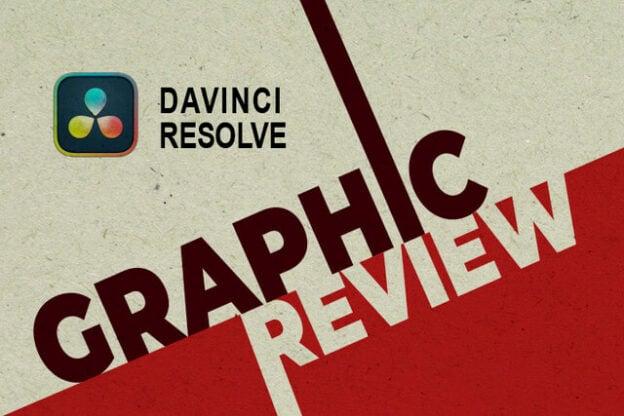

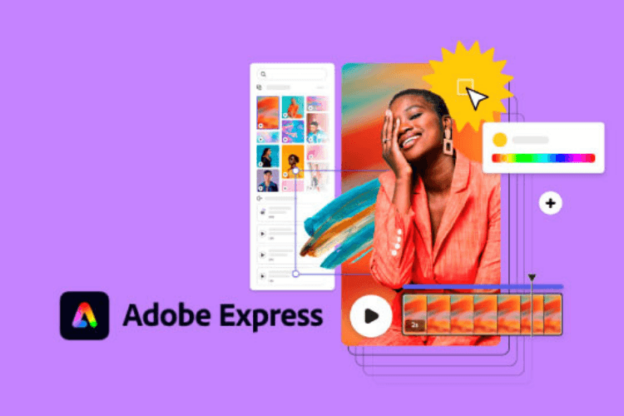

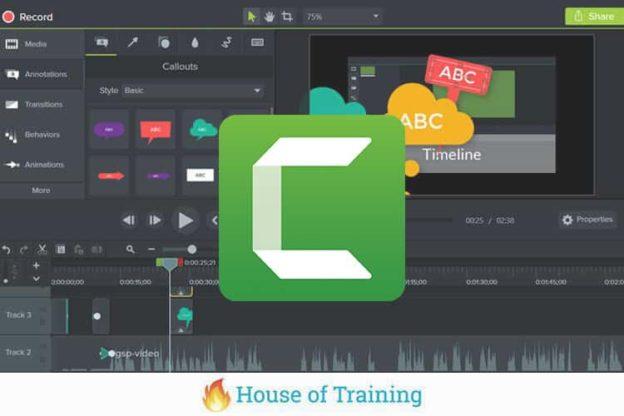


Helemaal tevreden met deze uitgebreide cursus. Hiervoor mijn complimenten.
duidelijke uitleg wederom. snap deze beter dan premiere pro maar dat is mn volgende stap
Duidelijke uitleg en makkelijk te volgen. Bij vraag of opmerking snelle reactie retour.
Cursus is Voor Mac. Vooral in de eerste lessen is het even zoeken in windows systeem
Verder duidelijke uitleg
Wat heb ik hier veel aan gehad , wat een duidelijke uitleg en alles wordt behandeld. Ik ben nu klaargestoomd voor camtasia
Cursus is erg duidelijk en heel goed ingedeeld met duidelijke korte filmpjes.
Helaas alleen voor de iMac. De Windows-versie ziet er soms toch anders uit, dus is niet alles uit de cursus bruikbaar voor Windows.
Cursus bevat handige tips!
In de cursus Screencasting met Camtasia legt Belinda Kampf heel duidelijk uit hoe je vanaf begin tot einde met alle modules aan de slag kan.